Cómo instalar Matlab en Ubuntu 18.04 Bionic Beaver Linux
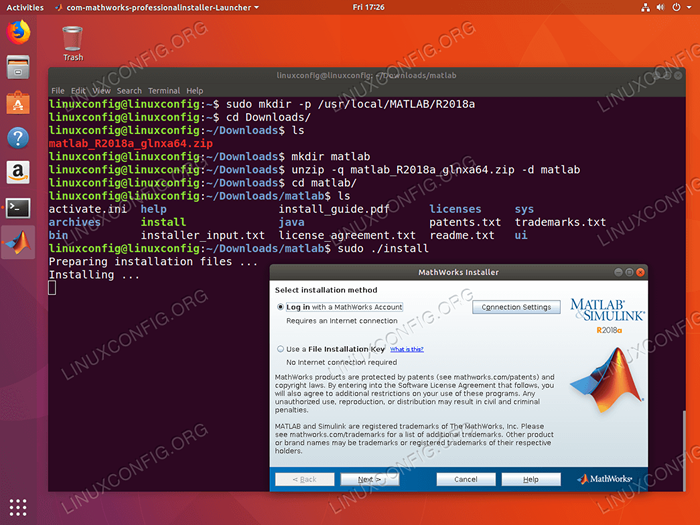
- 1968
- 160
- Berta Solano
Objetivo
Este artículo proporcionará al lector instrucciones paso a paso sobre cómo instalar Matlab en Ubuntu 18.04 Bionic Beaver Linux.
Sistema operativo y versiones de software
- Sistema operativo: - Ubuntu 18.04 Bionic Beaver Linux
- Software: - MATLAB R2018A o superior
Requisitos
Acceso privilegiado a su sistema Ubuntu como root o a través de sudo se requiere el comando.
Convenciones
- # - requiere que los comandos de Linux dados se ejecuten con privilegios raíz directamente como un usuario raíz o mediante el uso de
sudodominio - ps - Requiere que los comandos de Linux dados se ejecuten como un usuario regular no privilegiado
Otras versiones de este tutorial
Ubuntu 20.04 (fosa focal)
Preparativos
Antes de comenzar, tenga en cuenta que esta guía supone que ya ha descargado el paquete de instalación de MATLAB para el sistema operativo Linux y guárdelo en el ~/Descargas directorio.
Abra la terminal y confirme que MATLAB_R20XXA_GLNXA64.cremallera está ubicado dentro de su ~/Descargas directorio:
$ ls ~/ descargas/ matlab_r2018a_glnxa64.cremallera
A continuación, cree un destino /usr/local/matlab/r2018a/ Directorio para la instalación de MATLAB.
$ sudo mkdir -p/usr/local/matlab/r2018a/
Ahora estás listo para abrir la cremallera el paquete de instalación de Matlab.
Descomposición
Navegue a su ~/Descargas directorio y crear un nuevo temporal matlab directorio para almacenar el contenido del MATLAB_R20XXA_GLNXA64.cremallera archivo:
Descargas de $ CD $ Mkdir Matlab
Mientras todavía está en el ~/Descargas directorio use el abrir la cremallera comandar extraer el contenido del MATLAB_R20XXA_GLNXA64.cremallera Archivo en el creado anteriormente ~/Descargas/matlab directorio:
$ unzip -q matlab_r2018a_glnxa64.zip -d matlab
El contenido del MATLAB_R20XXA_GLNXA64.cremallera El archivo ahora debe ubicarse dentro del ~/Descargas/matlab directorio.
Instale Matlab en Ubuntu
En esta etapa estamos listos para iniciar el asistente de instalador MATLAB:
$ CD MATLAB $ sudo ./instalar
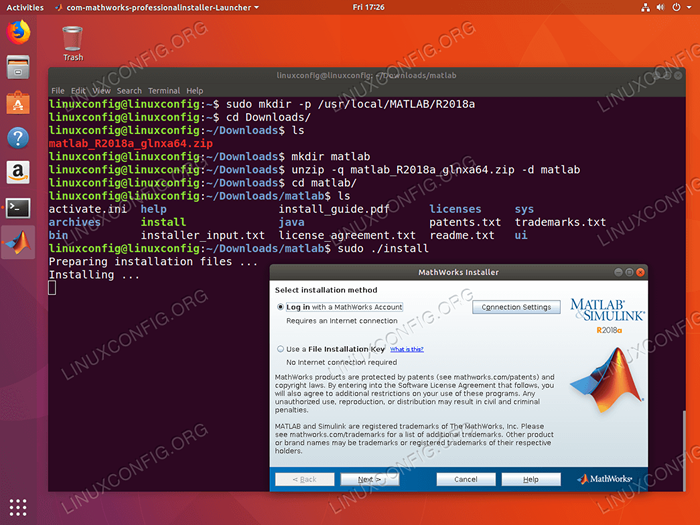 Seleccione qué método de instalación desea realizar. Si tu no tienes
Seleccione qué método de instalación desea realizar. Si tu no tienes Clave de instalación de archivos elegir Acceso. 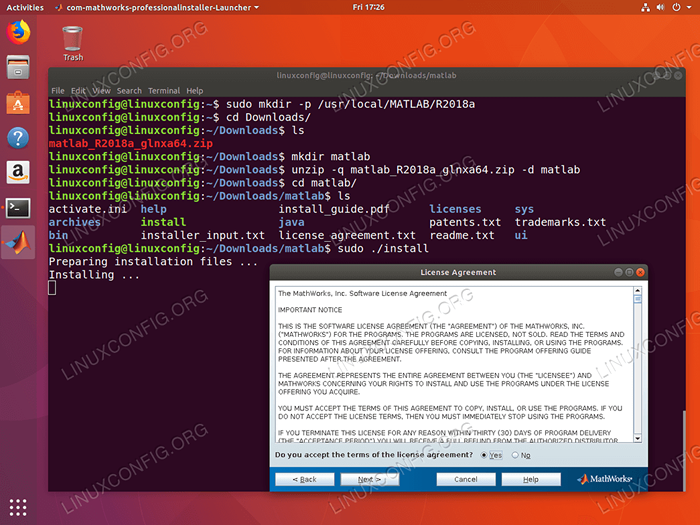 Acuerdo de licencia de MATLAB.
Acuerdo de licencia de MATLAB. 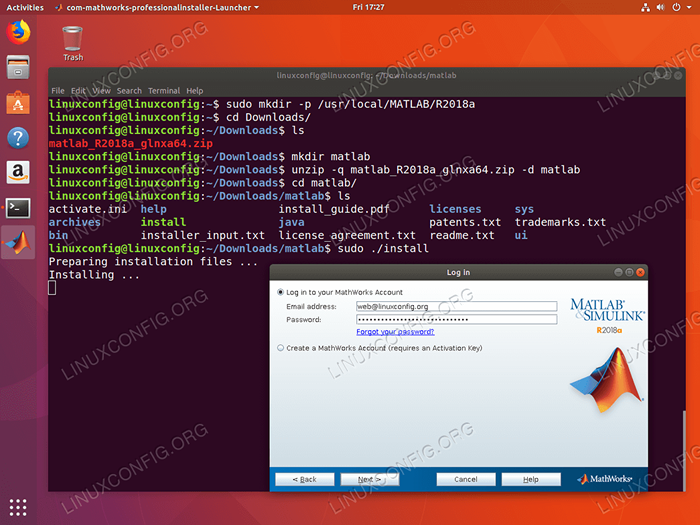 Crear cuenta de MathWorks o proporcionar credenciales de inicio de sesión.
Crear cuenta de MathWorks o proporcionar credenciales de inicio de sesión. 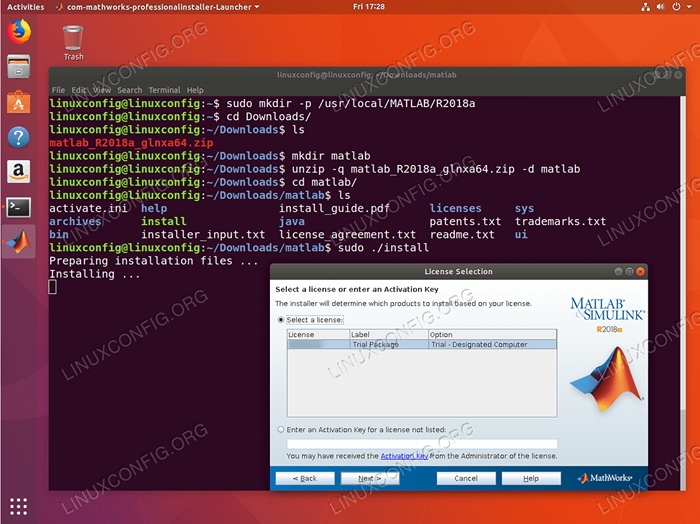 Seleccione su licencia.
Seleccione su licencia. 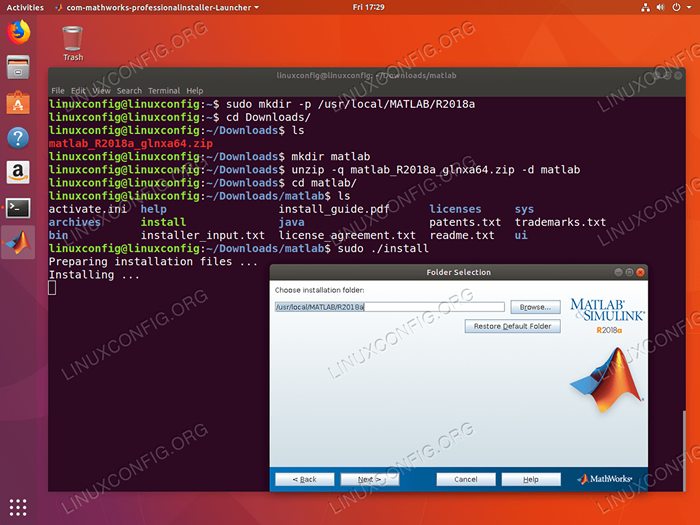 Si siguió esta guía desde el principio, entonces deje la ruta predeterminada como la que se ha creado para el destino de nuestra instalación MATLAB. Eso es
Si siguió esta guía desde el principio, entonces deje la ruta predeterminada como la que se ha creado para el destino de nuestra instalación MATLAB. Eso es /usr/local/matlab/r2018a/. 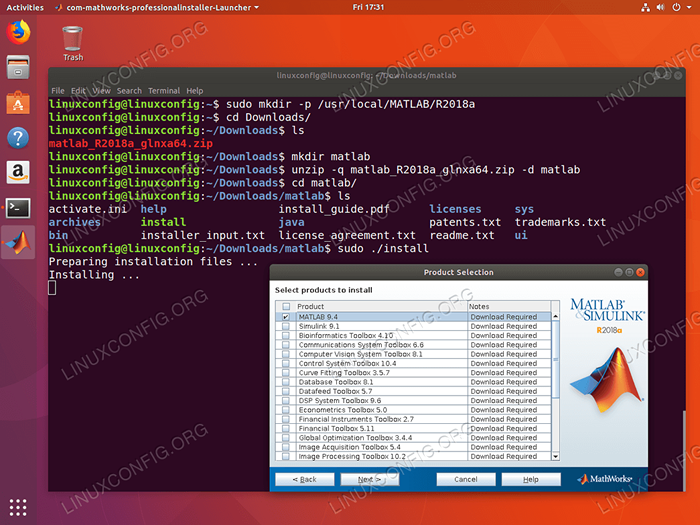 Seleccione productos para instalar.
Seleccione productos para instalar. 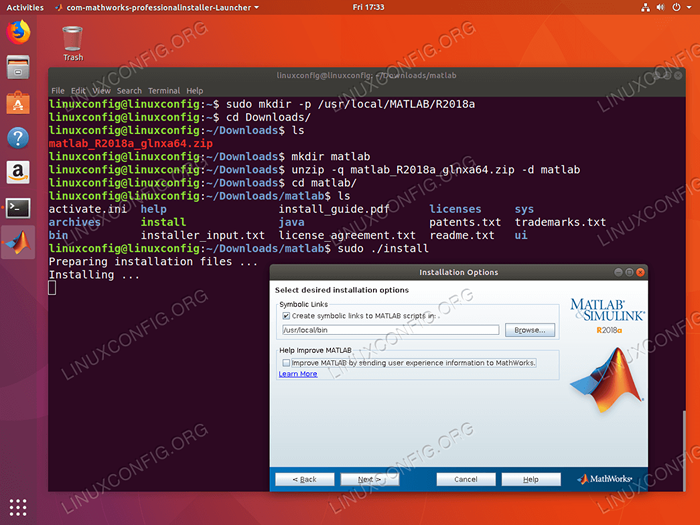 Seleccionar
Seleccionar Crear enlaces simbólicos a los scripts de Matlab. A menos que sepa lo que está haciendo, deje el valor predeterminado /usr/local/bin directorio de destino. 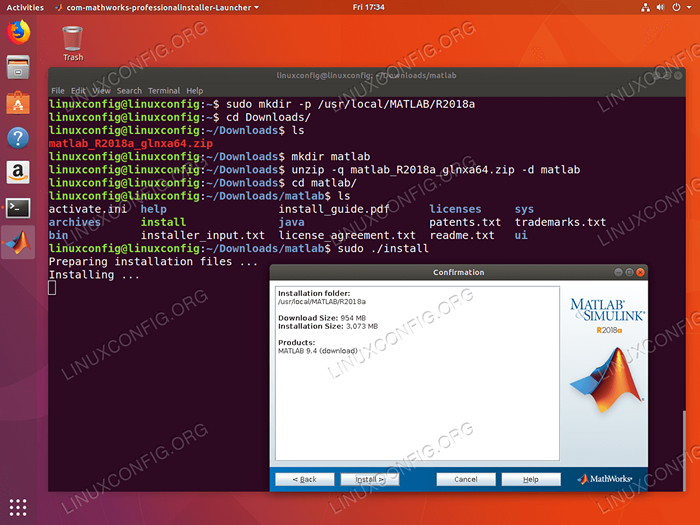 Resumen de instalación de MATLAB.
Resumen de instalación de MATLAB. 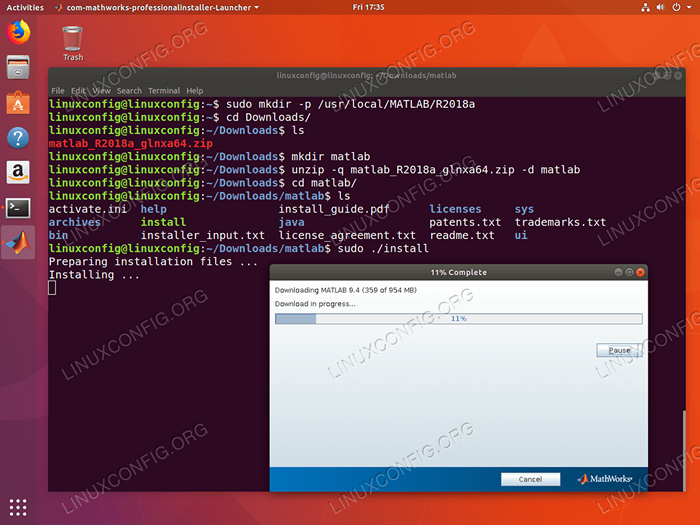 Instalación de Matlab en progreso. Nada que hacer. Siéntate y espera.
Instalación de Matlab en progreso. Nada que hacer. Siéntate y espera. 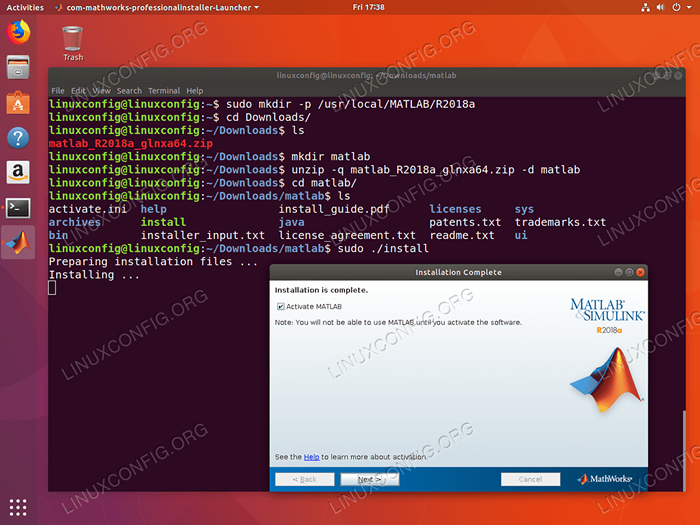 La activación de Matlab no es opcional.
La activación de Matlab no es opcional. 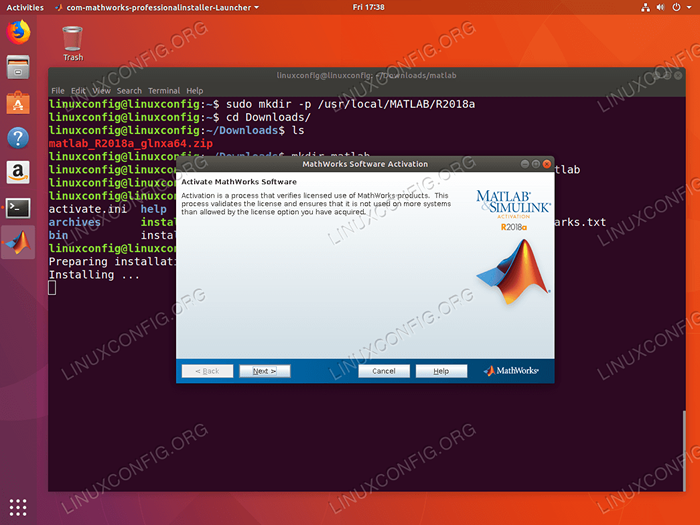 Golpear
Golpear PRÓXIMO 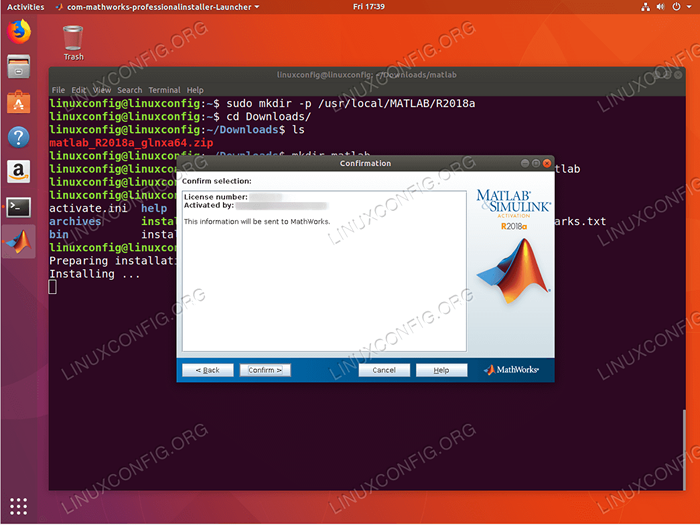 Confirmar el número de licencia de MATLAB.
Confirmar el número de licencia de MATLAB. 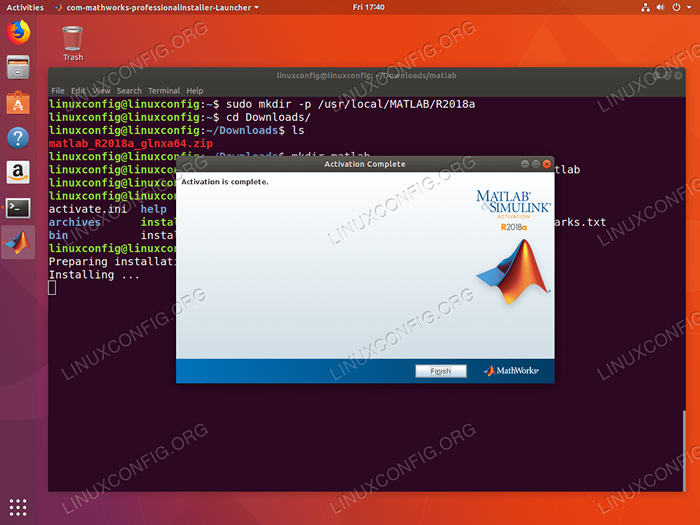 Todo listo.
Todo listo. Ahora, crearemos un lanzador de acceso directo para un inicio de aplicación fácil de Matlab. Mientras aún está en el terminal ejecutar los siguientes comandos de Linux:
$ sudo wget -qo/usr/share/icons/matlab.PNG Goo.GL/NDYI9T $ sudo wget -qo/usr/share/aplicaciones/matlab.Goo de escritorio.gl/nahxrn
Opcional, use un editor de texto y edite /usr/share/aplicaciones/matlab.escritorio Para reflejar su número de versión de Matlab.
$ sudo nano/usr/compartir/aplicaciones/matlab.escritorio
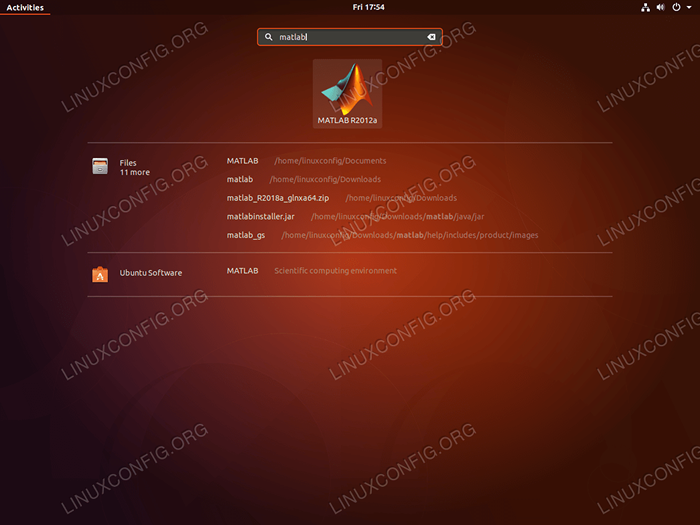 Busque su menú de inicio/actividades para el
Busque su menú de inicio/actividades para el matlab palabra clave. Inicie MATLAB haciendo clic en su icono. 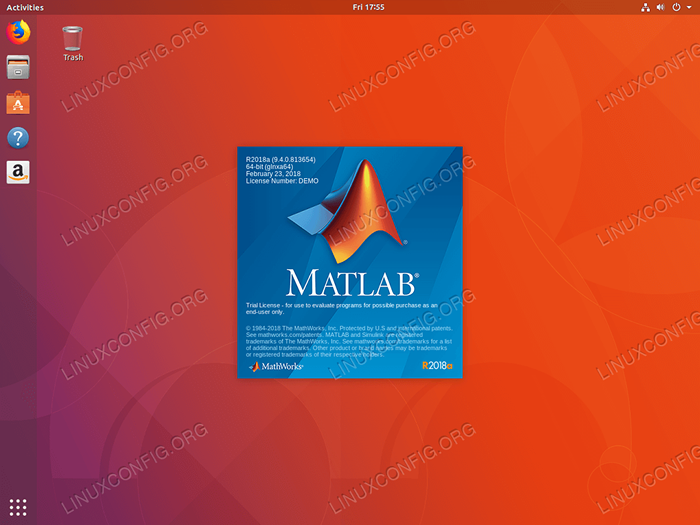 Matlab está comenzando.
Matlab está comenzando. 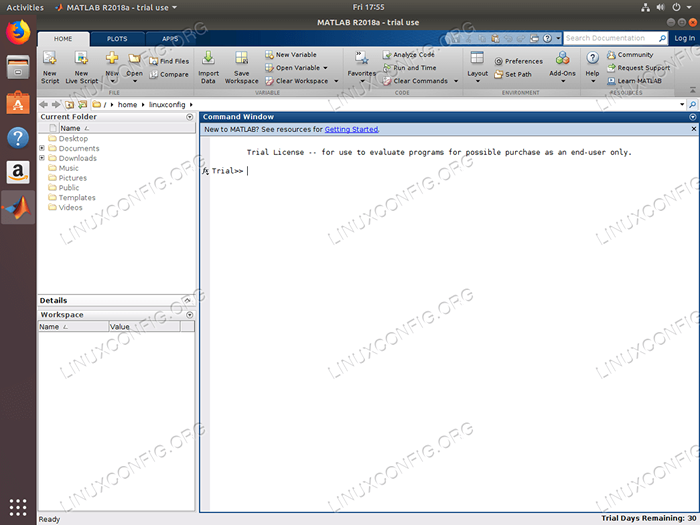 Todo listo. Instalación de Matlab en Ubuntu 18.04 se completa.
Todo listo. Instalación de Matlab en Ubuntu 18.04 se completa. Limpiar
Todo lo que queda es eliminar el archivo de instalación de MATLAB y el directorio temporal:
$ rm ~/downloads/matlab_r2018a_glnxa64.zip $ rm -fr ~/descargas/matlab
Disfrutar!
Tutoriales de Linux relacionados:
- Cosas para instalar en Ubuntu 20.04
- Cómo instalar Matlab en Ubuntu 22.04 Jammy Jellyfish Linux
- Cosas que hacer después de instalar Ubuntu 20.04 fossa focal Linux
- Cosas para instalar en Ubuntu 22.04
- Cosas que hacer después de instalar Ubuntu 22.04 Jellyfish de Jammy ..
- Mejor lector de PDF para Linux
- Ubuntu 20.04 Guía
- Ubuntu 20.04 trucos y cosas que quizás no sepas
- Archivos de configuración de Linux: los 30 principales más importantes
- Cómo instalar Adobe Acrobat Reader en Ubuntu 22.04 Jammy ..
- « Cómo eliminar el paquete Gnome Amazon Launcher de Ubuntu 18.04 Desktop de castor biónico
- Cómo actualizar los paquetes de Ubuntu en 18.04 Bionic Beaver Linux »

